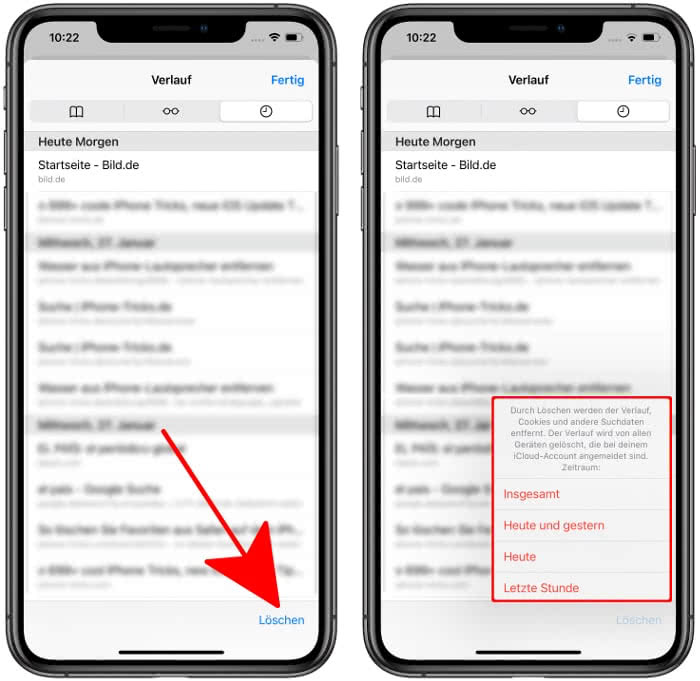Safari Verlauf löschen am iPhone
343.730 Aufrufe • Lesezeit: 2 Minuten
 Das iPhone ist ein sehr persönliches und stark individualisiertes Gerät. Auch beim Surfen im Internet hinterlässt man viele Spuren: Auf dem iPhone wird sogar der Safari Verlauf mit allen Webseiten angelegt, die zuletzt besucht wurden. Nicht nur aus Speichergründen könnt ihr regelmäßig euren Safari-Verlauf löschen. Wer das eigene iPhone gelegentlich in fremde Hände gibt, möchte eventuell nicht alle wissen lassen, welche Seiten zuletzt besucht wurden.
Das iPhone ist ein sehr persönliches und stark individualisiertes Gerät. Auch beim Surfen im Internet hinterlässt man viele Spuren: Auf dem iPhone wird sogar der Safari Verlauf mit allen Webseiten angelegt, die zuletzt besucht wurden. Nicht nur aus Speichergründen könnt ihr regelmäßig euren Safari-Verlauf löschen. Wer das eigene iPhone gelegentlich in fremde Hände gibt, möchte eventuell nicht alle wissen lassen, welche Seiten zuletzt besucht wurden.
Inhaltsverzeichnis
iPhone-Verlauf löschen in Safari
Einstellungen → Apps → Safari → Verlauf und Websitedaten löschenWenn ihr euren iPhone Browserverlauf löschen wollt, geht ihr zunächst in die Einstellungen und unter Apps wählt ihr den Menüpunkt „Safari“. Tippt dann auf „Verlauf und Websitedaten löschen“ und bestätigt den Vorgang, indem ihr auf „Verlauf und Daten löschen“ drückt.
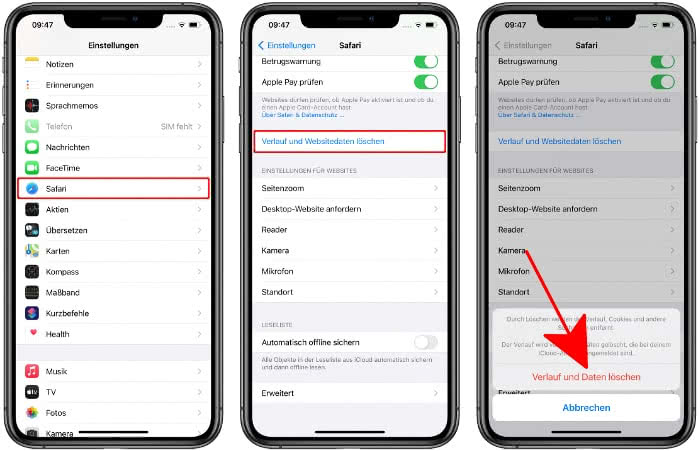
Durch das Löschen des Verlaufs wird dieser auch aus iCloud und somit auch von allen anderen mit eurem iCloud-Account verknüpften Geräten entfernt. Es werden dabei nicht nur eure gespeicherten Suchanfragen, sondern auch sämtliche Cookies in Safari gelöscht.
Einzelne Webseiten löschen
Safari → Lesezeichen öffnen → Verlauf-Symbol → Webseite nach links wischen → LöschenWenn ihr nicht ganz so radikal vorgehen wollt, könnt ihr auch gezielt einzelne Webseiten aus dem Safari Browserverlauf löschen. Hierzu öffnet ihr zunächst „Safari“ auf eurem iPhone und tippt dann unten auf das Lesezeichen-Symbol (zweites Symbol von rechts). Wählt anschließend oben rechts die Uhr (Verlauf-Symbol) aus. Wischt nun die zu löschende Webseite nach links und tippt auf „Löschen“.
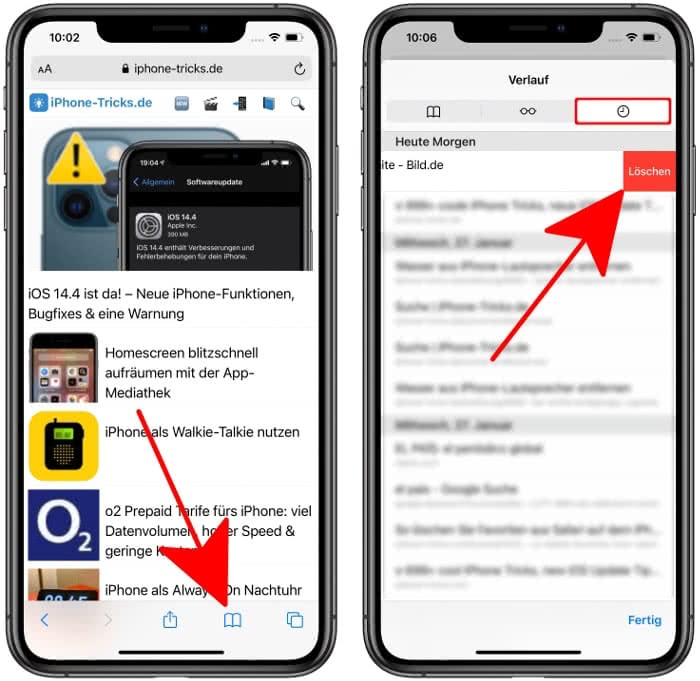
Auf diese Weise werden einzelne Seiten ohne zusätzliche Bestätigung aus dem Verlauf entfernt. Alternativ könnt ihr auch nur für einen bestimmten Zeitraum den Safari Suchverlauf löschen. Mit einem Tipp unten rechts auf „Löschen“ erscheint ein Kontextmenü mit vier Optionen: „Insgesamt“, „Heute und gestern“, „Heute“ und „Letzte Stunde“. Klickt einen der Einträge an, um den Suchverlauf entsprechend zu entfernen.